Wszystkie opisane metody są łatwe do wykonania i nie wymagają zaawansowanej wiedzy technicznej. Dzięki nim szybko i skutecznie przeniesiesz swoje wspomnienia z aparatu na komputer, co pozwoli Ci na ich archiwizację lub edycję. Zaczynajmy!
Kluczowe wnioski:
- Najprostszą metodą jest podłączenie aparatu Nikon do komputera za pomocą kabla USB.
- Można również użyć czytnika kart pamięci, co jest przydatne, gdy aparat nie działa.
- Nikon oferuje dedykowane oprogramowanie, takie jak Nikon Transfer 2 i NX Studio, które ułatwia transfer zdjęć.
- Nowoczesne aparaty Nikon obsługują bezprzewodowe połączenia przez Wi-Fi lub Bluetooth, co pozwala na przesyłanie zdjęć bez kabli.
- W przypadku problemów z transferem zdjęć warto sprawdzić połączenia i ustawić odpowiednie opcje w aparacie.
Jak zgrać zdjęcia z aparatu Nikon na komputer przez USB
Podłączenie aparatu Nikon do komputera za pomocą kabel USB to jedna z najprostszych metod transferu zdjęć. Większość nowoczesnych modeli Nikon ma złącze USB, co umożliwia łatwe połączenie z komputerem. Po włączeniu aparatu i podłączeniu kabla, system operacyjny powinien automatycznie wykryć urządzenie. W przypadku problemów z rozpoznaniem aparatu warto sprawdzić kabel lub port USB.
Po prawidłowym podłączeniu aparatu, można otworzyć „Mój komputer” (Windows) lub „Finder” (Mac), aby uzyskać dostęp do zawartości aparatu. W tym miejscu znajdziesz foldery z zapisanymi zdjęciami, które można skopiować na dysk komputera. Upewnij się, że aparat jest w trybie odtwarzania, aby możliwe było przeglądanie zdjęć.
Prosta metoda podłączenia aparatu Nikon do komputera
Aby podłączyć aparat Nikon do komputera, potrzebujesz odpowiedniego kabel USB, który zazwyczaj jest dołączany do aparatu. W większości przypadków wystarczy podłączyć jeden koniec kabla do aparatu, a drugi do portu USB w komputerze. Po podłączeniu włącz aparat, a system operacyjny powinien automatycznie go wykryć i zainstalować niezbędne sterowniki.Jeśli komputer nie rozpoznaje aparatu, sprawdź, czy kabel jest prawidłowo podłączony oraz czy port USB działa. Możesz również spróbować innego portu lub innego kabla, aby upewnić się, że problem nie leży po stronie sprzętu. Pamiętaj, aby aparat był włączony, gdy próbujesz nawiązać połączenie.
Jak skopiować zdjęcia z aparatu do folderu na komputerze
Aby skopiować zdjęcia z aparatu Nikon do folderu na komputerze, najpierw upewnij się, że aparat jest prawidłowo podłączony do komputera. Po podłączeniu, otwórz „Mój komputer” (Windows) lub „Finder” (Mac), gdzie powinieneś zobaczyć ikonę swojego aparatu. Kliknij na ikonę aparatu, aby uzyskać dostęp do jego pamięci wewnętrznej, gdzie znajdują się zapisane zdjęcia.
Następnie możesz przeglądać foldery, aby znaleźć zdjęcia, które chcesz skopiować. Wybierz interesujące cię zdjęcia, a następnie przeciągnij je do wybranego folderu na swoim komputerze. Alternatywnie, możesz kliknąć prawym przyciskiem myszy i wybrać opcję „Kopiuj”, a następnie wkleić je do folderu docelowego.
- Formaty plików, które najczęściej używane są przez aparaty Nikon to JPEG, RAW (NEF) oraz TIFF.
- JPEG to najpopularniejszy format, idealny do codziennego użytku i łatwego udostępniania.
- RAW (NEF) oferuje większą elastyczność w edycji, ale zajmuje więcej miejsca na dysku.
Alternatywne sposoby transferu zdjęć z aparatu Nikon
Oprócz podłączenia aparatu przez USB, istnieje wiele alternatywnych metod transferu zdjęć z aparatu Nikon na komputer. Jednym z najczęściej stosowanych rozwiązań jest użycie czytnika kart pamięci. Wystarczy wyjąć kartę pamięci z aparatu, włożyć ją do czytnika, a następnie podłączyć czytnik do komputera. System operacyjny powinien automatycznie wykryć kartę, co pozwoli na łatwy dostęp do zdjęć.
Inną opcją jest korzystanie z dedykowanego oprogramowania, takiego jak Nikon Transfer 2 lub NX Studio. Te programy oferują automatyczny transfer zdjęć, a także funkcje sortowania i podstawowej edycji. Użytkownicy mogą pobrać te aplikacje ze strony producenta, co umożliwia bardziej zorganizowane zarządzanie swoimi zdjęciami.
Użycie czytnika kart pamięci do szybkiego transferu
Aby zgrać zdjęcia z aparatu Nikon na komputer za pomocą czytnika kart pamięci, najpierw wyłącz aparat i ostrożnie wyjmij kartę pamięci. Upewnij się, że nie ma na niej żadnych zarysowań ani uszkodzeń, które mogłyby wpłynąć na transfer danych. Następnie włóż kartę do czytnika kart, który jest podłączony do komputera. System operacyjny powinien automatycznie wykryć kartę pamięci i wyświetlić ją jako nowe urządzenie.
Po zainstalowaniu karty pamięci, otwórz „Mój komputer” lub „Finder” i kliknij na ikonę karty, aby uzyskać dostęp do jej zawartości. Znajdziesz tam foldery zawierające zdjęcia, które możesz skopiować na dysk twardy swojego komputera. Wystarczy przeciągnąć wybrane pliki do odpowiedniego folderu lub użyć opcji „Kopiuj” i „Wklej”, aby przenieść zdjęcia do wybranego miejsca.
Korzystanie z dedykowanego oprogramowania Nikon
Nikon oferuje dedykowane oprogramowanie, takie jak Nikon Transfer 2 oraz NX Studio, które ułatwiają transfer zdjęć. Aby rozpocząć, należy pobrać wybrane oprogramowanie z oficjalnej strony Nikon. Po zakończeniu pobierania, zainstaluj program, postępując zgodnie z instrukcjami na ekranie. Oprogramowanie to pozwala na automatyczny transfer zdjęć oraz ich organizację w odpowiednich folderach.
Po zainstalowaniu oprogramowania, podłącz aparat do komputera lub włóż kartę pamięci do czytnika. Uruchom program, który powinien automatycznie wykryć urządzenie i zaproponować transfer zdjęć. Możesz także ręcznie wybrać zdjęcia do przeniesienia i ustawić folder docelowy na komputerze.| Funkcja | Nikon Transfer 2 | NX Studio |
| Automatyczny transfer | Tak | Tak |
| Podstawowa edycja zdjęć | Nie | Tak |
| Organizacja zdjęć | Tak | Tak |
| Obsługa RAW | Nie | Tak |
Czytaj więcej: Jaki aparat do fotografowania zwierząt wybierać, aby nie żałować?
Bezprzewodowe przesyłanie zdjęć z aparatu Nikon na komputer
Bezprzewodowe przesyłanie zdjęć z aparatu Nikon na komputer to wygodny sposób na transfer plików bez użycia kabli. Dzięki funkcjom Wi-Fi i Bluetooth, nowoczesne aparaty Nikon pozwalają na szybkie przesyłanie zdjęć do komputera lub urządzeń mobilnych. Ta metoda jest szczególnie przydatna, gdy nie masz pod ręką kabla USB lub gdy chcesz uniknąć bałaganu z przewodami. Dodatkowo, przesyłanie zdjęć bezprzewodowo umożliwia korzystanie z aplikacji mobilnych, które mogą ułatwić zarządzanie i edytowanie zdjęć w czasie rzeczywistym.
Bezprzewodowy transfer zdjęć jest również korzystny, ponieważ pozwala na większą swobodę w poruszaniu się podczas robienia zdjęć. Możesz łatwo przesyłać zdjęcia na komputer w dowolnym miejscu, co czyni ten proces bardziej elastycznym i komfortowym. Warto jednak pamiętać, że do korzystania z tej opcji konieczne jest skonfigurowanie odpowiednich ustawień w aparacie.
Jak skonfigurować Wi-Fi w aparacie Nikon
Aby skonfigurować Wi-Fi w aparacie Nikon, zacznij od włączenia aparatu i przejścia do menu ustawień. Wybierz opcję Ustawienia Wi-Fi, a następnie aktywuj funkcję Wi-Fi. W zależności od modelu, może być konieczne wprowadzenie nazwy sieci (SSID) oraz hasła, aby połączyć aparat z domową siecią Wi-Fi. Upewnij się, że aparat jest w trybie gotowości do połączenia, co zazwyczaj oznacza, że ikona Wi-Fi powinna być widoczna na wyświetlaczu.
Po skonfigurowaniu Wi-Fi, aparat powinien być gotowy do połączenia z komputerem lub aplikacją mobilną. W przypadku problemów z połączeniem, sprawdź, czy hasło jest poprawne oraz czy aparat znajduje się w zasięgu sieci. Możesz również zresetować ustawienia Wi-Fi w aparacie i spróbować ponownie skonfigurować połączenie.
Aplikacja Nikon Wireless Mobile Utility – krok po kroku
Aby skorzystać z aplikacji Nikon Wireless Mobile Utility do transferu zdjęć, zacznij od pobrania jej ze sklepu Google Play lub Apple App Store, w zależności od używanego urządzenia. Po zainstalowaniu aplikacji, włącz aparat Nikon i przejdź do ustawień Wi-Fi, aby aktywować funkcję bezprzewodową. Upewnij się, że aparat jest w trybie gotowości do połączenia, co zazwyczaj oznacza, że ikona Wi-Fi będzie widoczna na ekranie.
Następnie otwórz aplikację na swoim smartfonie lub tablecie. Wybierz swój aparat z listy dostępnych urządzeń, a następnie wprowadź hasło, jeśli jest wymagane. Po pomyślnym połączeniu, możesz przeglądać zdjęcia na aparacie i wybierać te, które chcesz przesłać. Wybierz zdjęcia, a następnie kliknij opcję transferu, aby rozpocząć przesyłanie plików na swoje urządzenie mobilne.
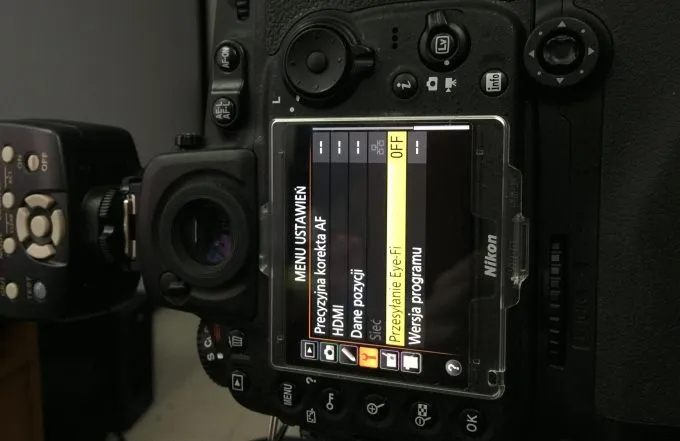
Rozwiązywanie problemów z transferem zdjęć z aparatu Nikon
Podczas transferu zdjęć z aparatu Nikon mogą wystąpić różne problemy, które warto znać, aby je szybko rozwiązać. Często spotykanym problemem jest brak połączenia między aparatem a komputerem lub urządzeniem mobilnym. Upewnij się, że aparat jest włączony, a funkcja Wi-Fi lub Bluetooth jest aktywna. Jeśli urządzenie nadal nie jest wykrywane, sprawdź, czy aparat jest w zasięgu sieci i czy hasło jest poprawne.
Najczęstsze problemy podczas zgrywania zdjęć i ich rozwiązania
Użytkownicy mogą napotkać różne trudności, takie jak problemy z połączeniem, które mogą wynikać z nieprawidłowych ustawień Wi-Fi lub Bluetooth. Inne częste problemy to trudności w dostępie do folderów z zdjęciami lub ich niekompletne przesyłanie. Aby rozwiązać te problemy, warto zresetować ustawienia sieciowe w aparacie i ponownie skonfigurować połączenie. Upewnij się również, że na karcie pamięci jest wystarczająco dużo miejsca na nowe zdjęcia.
Co zrobić, gdy komputer nie wykrywa aparatu Nikon?
Jeśli komputer nie wykrywa aparatu Nikon, warto przeprowadzić kilka podstawowych kroków diagnostycznych. Po pierwsze, sprawdź, czy kabel USB jest prawidłowo podłączony i czy porty USB działają. Możesz spróbować użyć innego kabla lub innego portu USB. Upewnij się również, że aparat jest włączony i ustawiony w trybie odtwarzania. Czasami pomocne może być zrestartowanie zarówno aparatu, jak i komputera, aby odświeżyć połączenie.
Jak wykorzystać zdjęcia z aparatu Nikon w mediach społecznościowych
Po zgraniu zdjęć z aparatu Nikon na komputer, warto zastanowić się, jak najlepiej wykorzystać te fotografie w mediach społecznościowych. Dzięki aplikacjom takim jak Adobe Lightroom czy Canva, możesz szybko edytować i dostosowywać swoje zdjęcia, aby były bardziej atrakcyjne wizualnie. Możliwości edycji, takie jak korekcja kolorów, kadrowanie czy dodawanie filtrów, mogą znacząco poprawić jakość zdjęć, co jest kluczowe w kontekście przyciągania uwagi na platformach takich jak Instagram czy Facebook.
Dodatkowo, pamiętaj o optymalizacji zdjęć pod kątem rozmiaru i formatu, aby zminimalizować czas ładowania na stronach internetowych i w aplikacjach. Warto również korzystać z hashtagów i geotagów, aby zwiększyć zasięg swoich postów. Zastosowanie tych technik nie tylko zwiększy widoczność Twoich zdjęć, ale także pomoże w budowaniu osobistej marki lub w promocji działalności, co może przyciągnąć nowych obserwujących i potencjalnych klientów.





